¿Cómo configurar la página de inicio en Google Chrome? - Establece el explorador

En muchas ocasiones, solemos hacer uso de navegadores como Google Chrome para navegar por internet e ingresar a distintas páginas para entrenarnos, investigar, aprender y demás, dicho navegador nos ofrece la posibilidad de establecer una página de inicio.
Dicha página aparecerá cada vez que abramos nuestro navegador de Google Chrome y se nos da la libertad de elegirla ¿Pero qué pasa si no sabemos como configurar la página de inicio en el navegador de Google Chrome? En esta pequeña guía te mostraremos de forma fácil y sencilla como se hace.
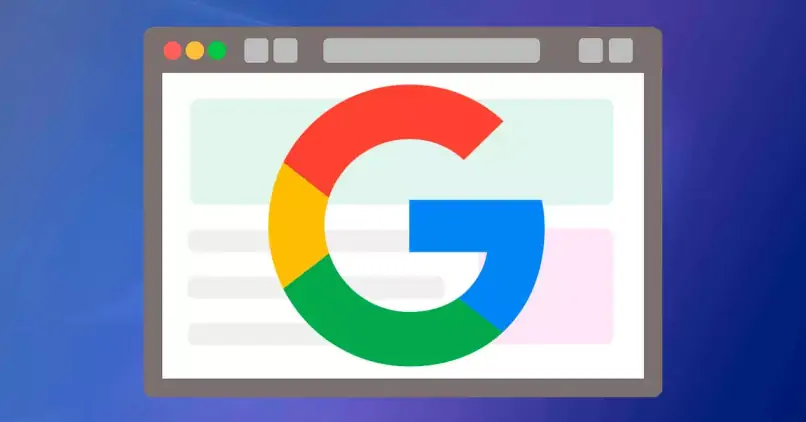
¿Cómo configurar la página de inicio del navegador Google Chrome?
El navegador de Google Chrome nos ofrece la posibilidad de configurar la página de inicio, esto desde las distintas plataformas en la que se encuentra disponible como computadora o dispositivos móviles, si deseas saber como se realizan dichas configuraciones, te las mostraremos a continuación.
Aprende a hacerlo desde tu dispositivo Android
- Ingresa a la app de Google Chrome desde tu dispositivo móvil Android, se recomienda que tengas actualizado el software de tu dispositivo Android para no presentar inconvenientes.
- Presiona los 3 puntos verticales que se encuentran en la esquina superior derecha de la pantalla y pulsa el botón que dice "configuración".
- Desplázate hacia abajo hasta encontrar la opción de "Página principal" e ingresa en ella, acto seguido, procedemos a escribir el enlace de la página web la cual deseamos que nos aparezca al inicio del navegador y pulsamos aceptar.
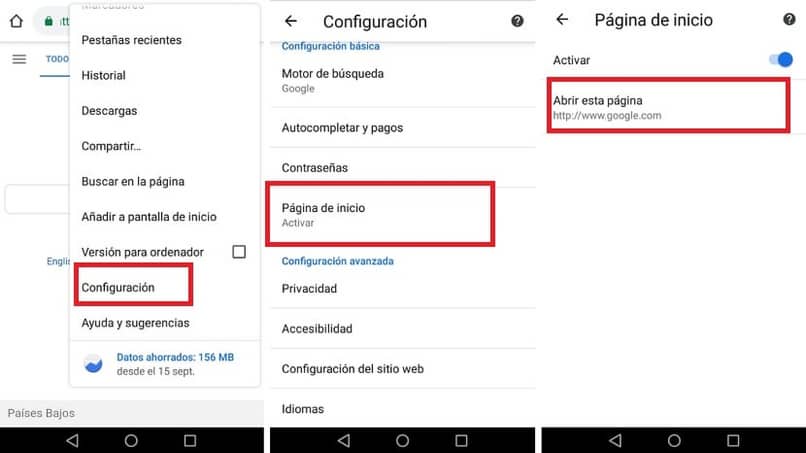
¿En qué ayuda la Configuración avanzada de Google Chrome?
Como la mayoría de navegadores y aplicaciones, Google Chrome cuenta con una configuración avanzada, la cual nos servirá de gran ayuda a la hora de configurar ciertos parámetros de nuestro navegador, se recomienda tener tu navegador actualizado para que aparezca dicha opción, algunos beneficios que podemos tener con la configuración avanzada son los siguientes:
- Posibilidad de configurar las notificaciones, anuncios, cookies y demás de las páginas que visitemos.
- Elegir donde se guardan los archivos descargados.
- Configurar el idioma de nuestro navegador.
- Obtener más información acerca de nuestro navegador.
Puedes personalizar tu página principal o establecerla
Podemos personalizar nuestra página principal y establecerla, ya que se nos da la libertad de elegir cualquier sitio web y establecerlo como página principal para que cada vez que presionemos el botón de "Home" que se encuentra en la esquina superior izquierda nos dirija a dicha página.
¿De qué manera se establece la página principal de Google Chrome?
Se nos da la libertad de elegir la página de inicio de nuestro navegador en cualquiera de sus versiones de dispositivos móviles o computadoras, esto se realiza desde la misma configuración del navegador de la siguiente manera.
Configura para abrir una pestaña nueva al iniciar
- Ingresa al navegador de Google Chrome desde tu computador, acto seguido presiona los 3 puntos verticales que se encuentran en la esquina superior derecha de la interfaz y has clic en donde dice "Configuración".
- Dirígete al apartado que dice "Al iniciar", este se encuentra en la parte izquierda de la pantalla.
- Se nos muestran una serie de opciones, elegimos la que dice "Abrir la página nueva pestaña".
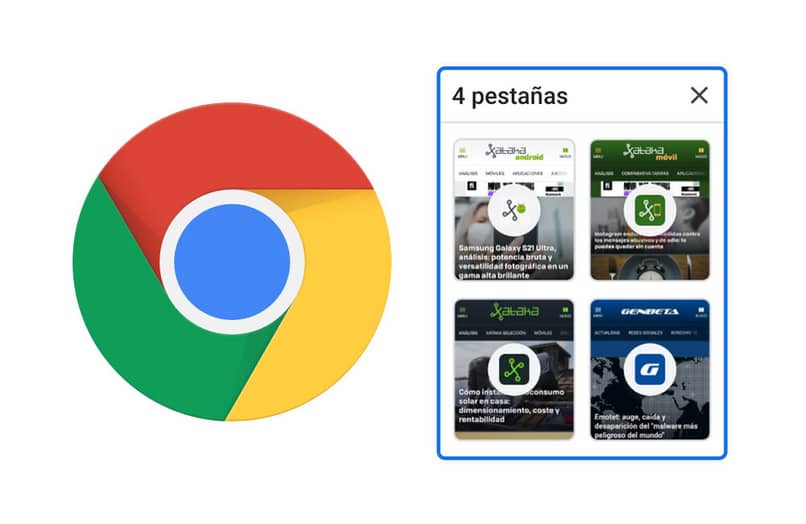
Algo digno de mencionar es que, la gran mayoría de versiones del navegador Google Chrome para las distintas plataformas ya cuenta con esta opción por defecto, por lo cual no será necesario que ingresemos y realicemos dicha configuración.
Aprende a abrir conjuntos completos y específicos de páginas
- Abre el navegador de Google Chrome y dirígete a la configuración.
- Ingresa en la sección que dice "Al iniciar".
- Hacemos clic en la opción de "Abrir conjuntos completos o específicos de páginas".
- Al hacer clic en dicha opción, se nos muestran 2 opciones más.
- Se nos permite añadir una página nueva o utilizar las páginas que están abiertas en ese momento, elegimos la opción que más nos convenga y pulsamos aceptar.
Logra que Chrome abra las últimas páginas que abriste
- Estando en el navegador de Google Chrome, ingresamos a la configuración.
- En la parte izquierda de la pantalla, nos dirigimos a la opción "Al iniciar".
- Marcamos la opción que dice "Abrir todo como estaba antes de cerrar".
Ahora cada vez que cerremos el navegador y lo volvamos a abrir, todo se encontrara como lo dejamos, pero también existe otra manera de recuperar las pestañas eliminadas si cerramos de forma accidental nuestro navegador, la cual es presionar en tu teclado físico los botones "Ctrl+Shift+T" si nos encontramos usando el sistema operativo de Windows, en el caso de usar una Mac presionamos "Cmd+Shift+T".
Si por algún motivo presentas fallas a la hora de añadir una página principal al navegador de Google Chrome, te recomendamos que hagas contacto con el soporte técnico de Google, el cual cuenta con un personal muy capacitado que te ayudara a resolver tu problema en la brevedad posible mediante futuras actualizaciones o correo electrónico.